在基础数据表中保留空白行是一个非常不好的习惯,在制作数据透视表或其他数据统计表时,空白行都会造成一定的影响,导致报错或统计结果与实际不符。下面我们一起来看看Excel怎么快速删除工作表中的空白行吧。通
在基础数据表中保留空白行是一个非常不好的习惯,在制作数据透视表或其他数据统计表时,空白行都会造成一定的影响,导致报错或统计结果与实际不符。下面我们一起来看看Excel怎么快速删除工作表中的空白行吧。

通过筛选功能可以实现这个目标,但需要先修改工作表。如下图所示,有空行的时候,筛选功能将只对空行以上的数据起作用,这时可新增H列,并在H列输入数据不留空行,再从A列至G列筛选“(空白)”即可筛出空行。然后选择空行将其删除。
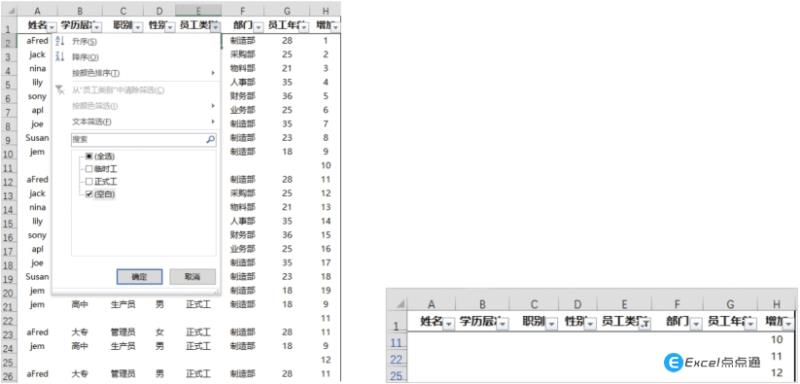
当然,也可选中所有区域,然后定位空行,再删除空行,具体操作步骤如下:
1、选择A1:H26单元格区域,按【F5】键,打开【定位】对话框,单击【定位条件】按钮。打开【定位条件】对话框,选择【空值】单选项,单击【确定】按钮;
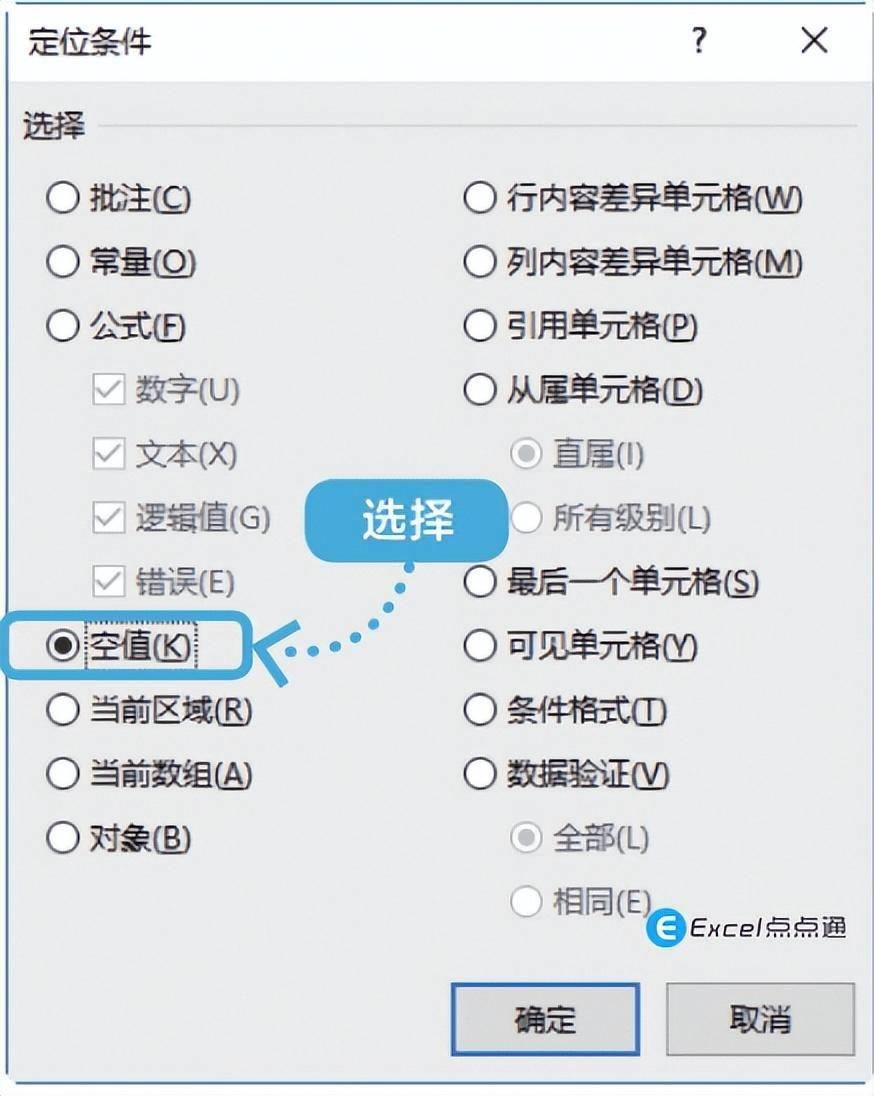
2、可以看到已选中数据区域的所有空值;
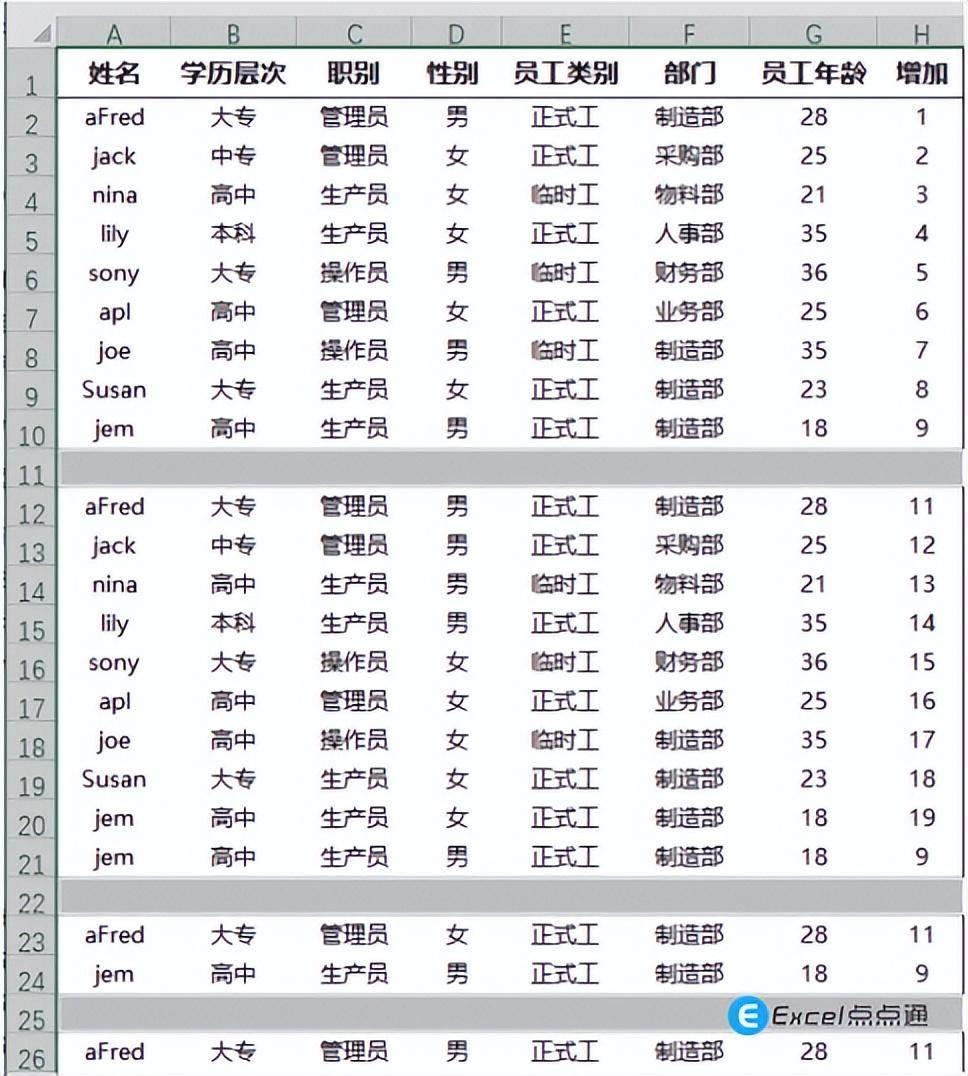
3、此时,不要随意选择其他单元格,在已选择的任意单元格上单击鼠标右键,在弹出的快捷菜单中选择【删除】命令;
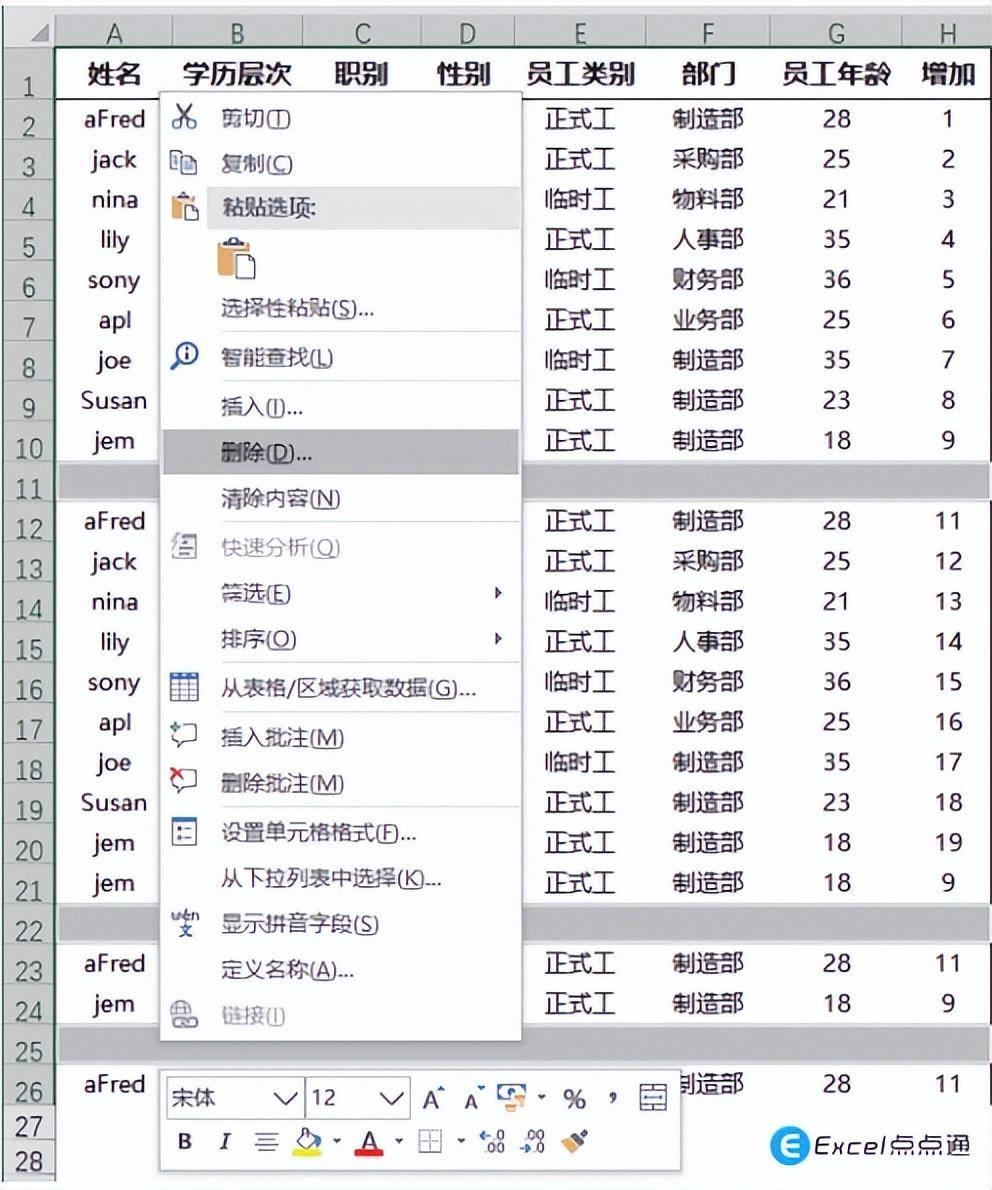
4、弹出【删除】对话框,单击【下方单元格上移】单选项,单击【确定】按钮;
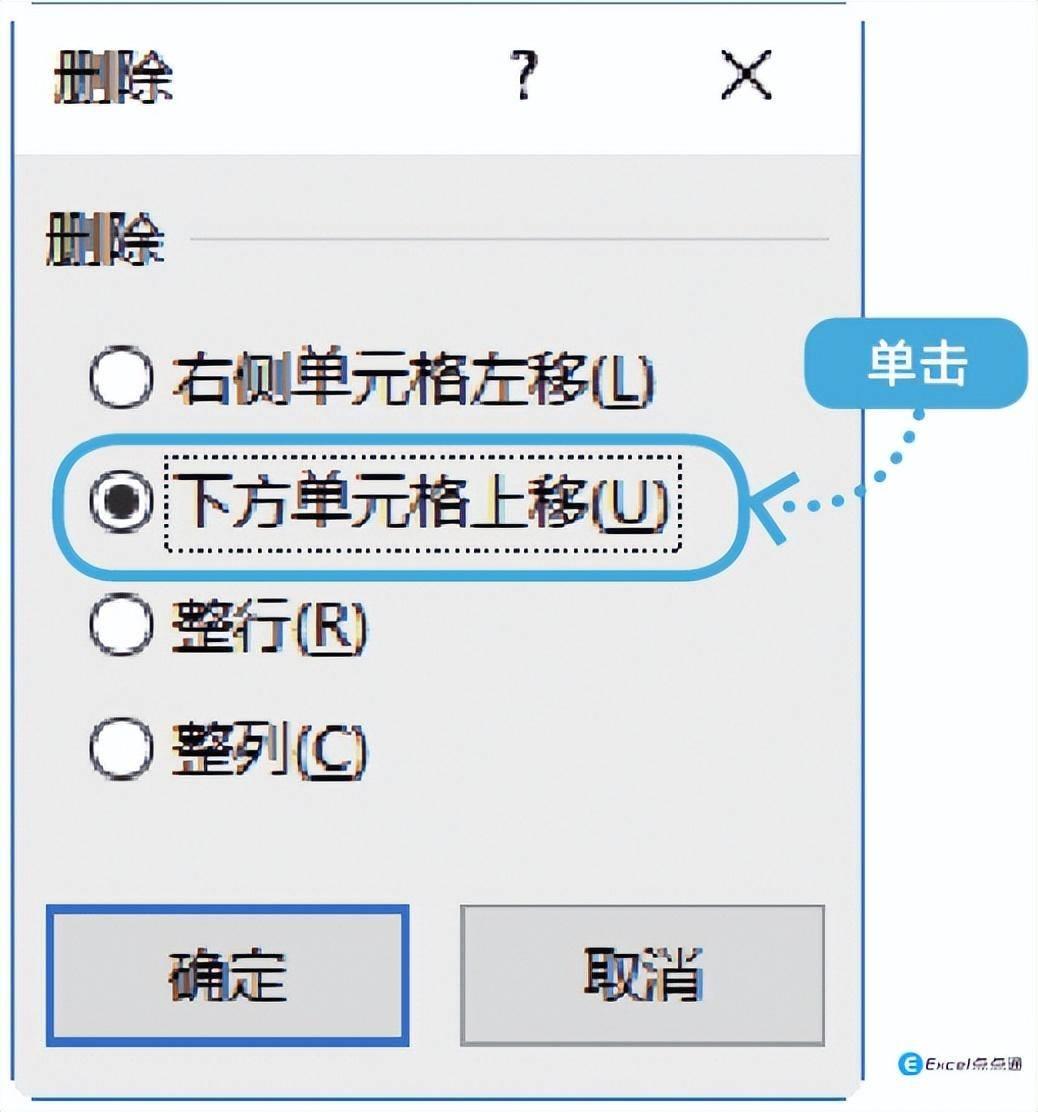
TIPS:如果工作表右侧没有其他数据,也可以选择【整行】单选项。如果右侧有其他内容,则需要选择【下方单元格上移】单选项;
5、这时可以看到已经删除了所有空白行。
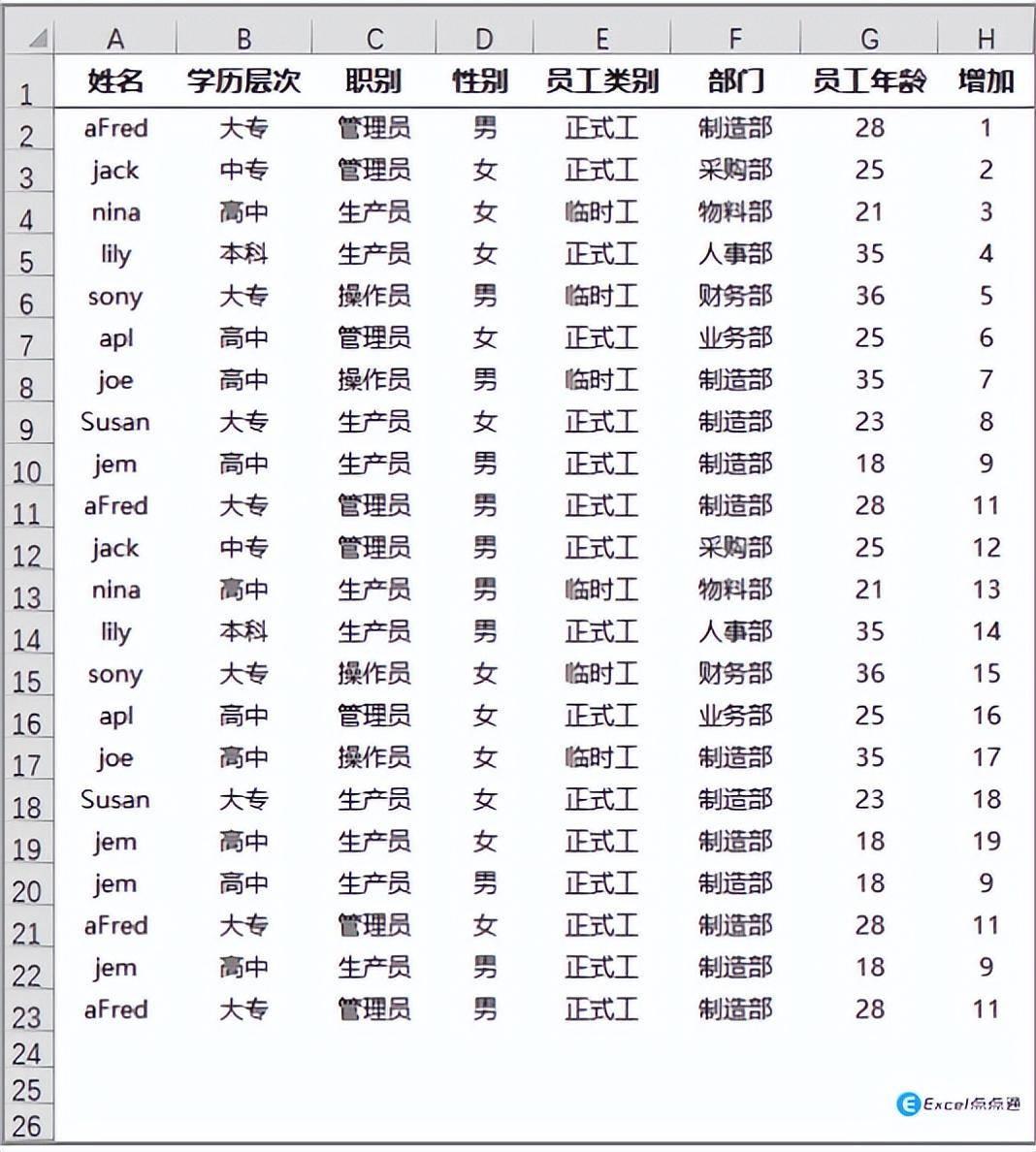
总结:有时处理大量数据数据时,由于反反复复插入行,删除行而会留下来空白行,人们所需要做的就是批量的删除数据中存在的空白行。数量少的话一行删除可以,太大的话就得用定位或者VBA编程来删除了。以上就是Excel怎么快速删除工作表中的空白行的内容,希望对各位有所帮助。
本站部分文章来自网络或用户投稿,如无特殊说明或标注,均为本站原创发布。涉及资源下载的,本站旨在共享仅供大家学习与参考,如您想商用请获取官网版权,如若本站内容侵犯了原著者的合法权益,可联系我们进行处理。